要恢复LINE聊天记录,可以通过之前的备份进行恢复。在安卓设备上,登录LINE后选择“备份和恢复聊天记录”,从Google Drive恢复数据。在iOS设备上,确保iCloud备份已启用,然后通过LINE设置恢复聊天记录。若没有备份,恢复聊天记录的可能性较低。

LINE聊天记录恢复的基本方法
恢复LINE聊天记录的备份操作
确保已有备份: 在恢复LINE聊天记录之前,确保你已经开启了LINE的自动备份功能。对于安卓设备,数据通常备份到Google Drive,而对于iOS设备,备份则存储在iCloud中。
登录LINE账户并选择恢复: 恢复时,只需重新安装LINE并登录同一账户。系统会自动识别你的备份数据,并提供恢复聊天记录的选项。点击“从备份恢复”即可。
选择正确的备份时间: 如果有多个备份版本可选,选择恢复最近的一次备份,确保恢复的数据最为完整。需要注意的是,恢复过程中可能会覆盖当前设备上的未备份数据。
手动恢复丢失的聊天记录
检查是否有本地备份: 如果未进行云端备份,可以查看手机是否有本地备份。部分安卓设备会自动保存聊天记录的本地备份文件,可以通过文件管理器找到并恢复。
使用第三方恢复工具: 如果没有备份,尝试使用专业的第三方数据恢复工具。这些工具可以扫描设备存储,尝试找回已删除的LINE聊天记录,但成功率不一定高。
联系LINE客服: 如果以上方法均无法恢复聊天记录,可以尝试联系LINE客服,询问是否能帮助找回某些特定记录。在某些情况下,客服可能会提供额外的解决方案。
LINE使用Google Drive恢复聊天记录
使用Google Drive恢复LINE数据的步骤
安装并登录LINE应用: 在新设备上安装LINE应用,并使用与备份时相同的LINE账号进行登录。确保你的Google账号已与LINE账户绑定,这样LINE才能从Google Drive恢复聊天记录。
选择恢复备份: 登录LINE后,系统会自动检测你的Google Drive中是否存在备份文件。如果备份存在,LINE会提示你是否恢复数据。点击“从备份恢复”按钮即可开始恢复过程。
等待恢复完成: 恢复过程可能需要几分钟,具体时间取决于备份的大小以及网络速度。恢复完成后,LINE会将备份的聊天记录、联系人和设置恢复到新设备,确保数据恢复完整。
如何确保Google Drive备份成功
开启自动备份功能: 确保在LINE的设置中启用了自动备份功能。进入“设置”-“聊天”-“聊天备份”选项,开启“自动备份”功能,并选择备份的频率(如每日或每周),确保聊天记录能够定期备份。
检查Google Drive中的备份文件: 登录Google Drive并查看LINE是否已成功备份。在Google Drive中,LINE聊天记录备份通常会存储在名为“LINE”的文件夹中。确保备份文件存在并且没有异常。
确保设备连接到稳定的网络: 在备份和恢复过程中,设备必须连接到稳定的Wi-Fi网络,以确保数据传输过程中不出现中断。避免使用移动数据进行备份,以减少数据丢失的风险,并确保备份和恢复操作顺利完成。
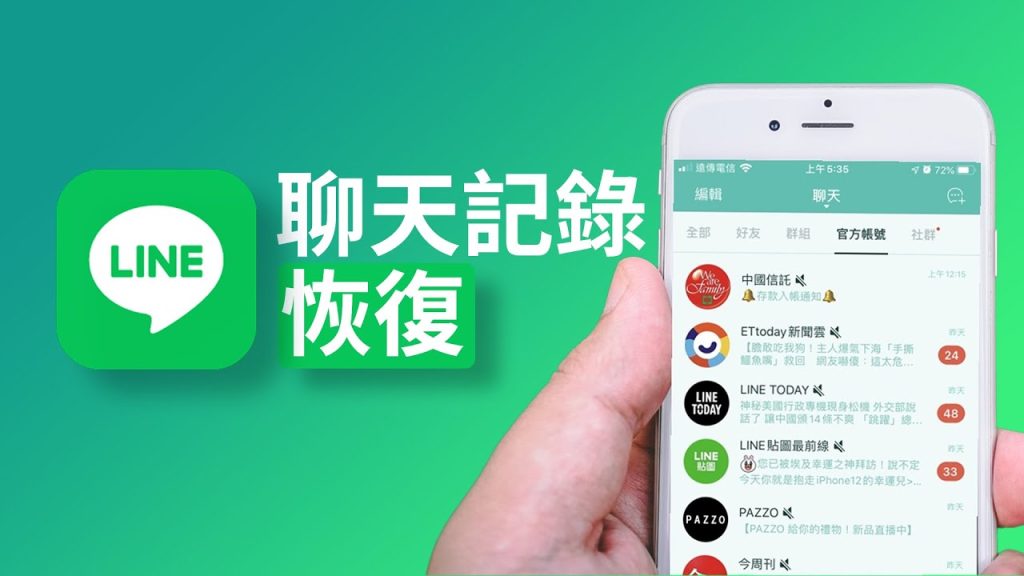
LINE使用iCloud恢复聊天记录
如何通过iCloud恢复iPhone设备上的LINE记录
确保iCloud备份已启用: 在iPhone上恢复LINE聊天记录之前,首先要确保已启用iCloud备份。进入iPhone的“设置”应用,点击你的Apple ID,选择“iCloud”,然后确保LINE的“iCloud备份”功能已打开。
安装并登录LINE应用: 在新设备上下载并安装LINE应用。打开LINE后,使用与备份时相同的LINE账号登录。系统会自动检测到可用的iCloud备份,并提示是否恢复数据。
选择恢复备份: 在登录成功后,LINE会弹出提示,询问是否从iCloud恢复备份数据。选择“从iCloud恢复”选项,LINE将开始恢复所有的聊天记录和联系人等信息。
iCloud备份恢复时的注意事项
确保备份版本正确: 在恢复之前,检查iCloud中的备份版本,确保是最近的备份文件。通过iPhone的“设置”-“Apple ID”-“iCloud”-“管理存储”中查看备份内容,确保LINE的备份文件是最新的。
备份时的数据丢失风险: 如果在备份和恢复过程中未及时进行完整备份,恢复时可能会丢失一些未保存的聊天记录或数据。确保在恢复之前已做好完整备份,避免数据丢失。
恢复后重新同步数据: 恢复过程完成后,如果LINE的部分聊天记录或联系人未完全恢复,可以尝试重新同步数据。打开LINE设置中的“聊天备份”选项,确保数据已成功同步到设备,避免出现遗漏或数据不完全的情况。

没有备份如何恢复LINE聊天记录
LINE聊天记录是否可以不通过备份恢复
无法通过传统方式恢复: 如果没有备份,LINE的聊天记录通常无法通过官方渠道恢复。LINE的恢复功能依赖于Google Drive或iCloud备份来恢复聊天记录,因此没有备份的情况下,恢复记录变得非常困难。
尝试使用第三方恢复工具: 虽然没有备份的情况下恢复聊天记录较为困难,但一些第三方数据恢复工具可能能够帮助找回已删除或丢失的LINE聊天记录。这些工具通常通过扫描设备存储,尝试恢复未被完全覆盖的聊天数据。
成功率不高: 使用第三方工具恢复LINE聊天记录的成功率不高,且可能存在数据不完全或信息丢失的风险。此外,部分工具可能对设备安全构成威胁,因此在使用时需谨慎选择信誉好的恢复软件。
常见的LINE聊天记录丢失原因及解决方案
误删聊天记录: 不小心删除聊天记录是LINE聊天记录丢失的常见原因。解决办法是定期备份聊天记录,以避免因误删导致重要内容丢失。
更换设备或重新安装LINE: 在更换设备或卸载重装LINE时,未进行备份会导致聊天记录丢失。解决办法是及时在Google Drive或iCloud中备份数据,在新设备上恢复数据。
系统故障或软件错误: 系统崩溃或软件出现错误也可能导致聊天记录丢失。此时,检查设备是否有自动备份,并尝试恢复备份。如果没有备份,使用第三方恢复工具可能是唯一选择。
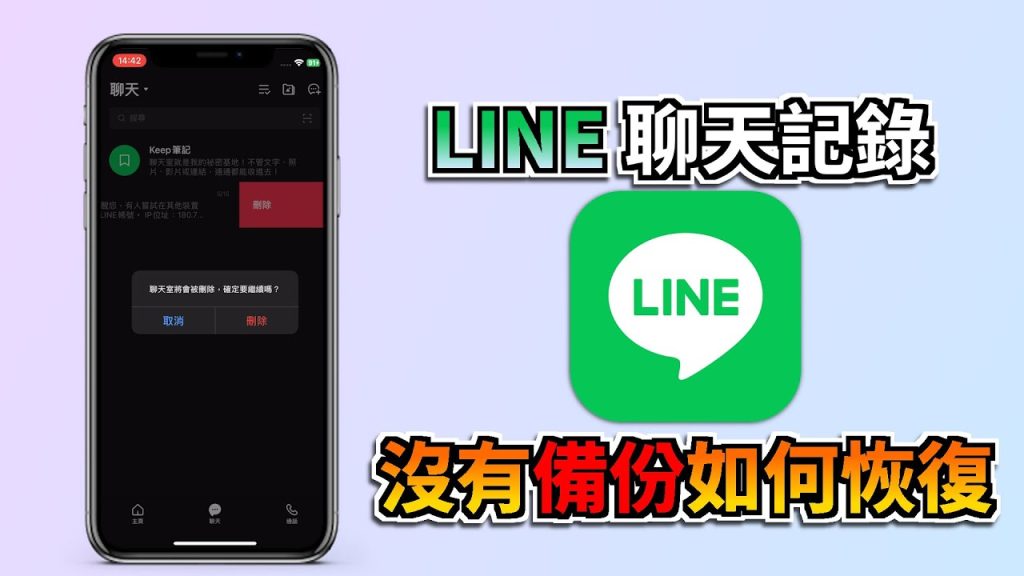
如何防止LINE聊天记录丢失
LINE聊天记录备份设置与建议
启用自动备份功能: 为防止LINE聊天记录丢失,建议用户开启自动备份功能。在LINE的设置中进入“聊天”选项,选择“聊天备份”,然后根据需求设置自动备份到Google Drive或iCloud。确保定期自动备份,这样即使设备丢失或更换,也能恢复聊天记录。
手动备份并验证: 除了自动备份,用户还可以手动进行备份。在设置中选择“备份聊天记录”按钮进行备份,备份后检查Google Drive或iCloud中是否成功保存聊天数据,以确保备份过程无误。
备份重要聊天: 如果某些聊天记录特别重要,建议将它们单独备份。通过导出聊天记录到TXT文件或截图,保存至云端或其他安全的地方,避免因意外丢失造成信息泄漏。
定期备份LINE数据的重要性
避免意外丢失重要信息: 定期备份LINE聊天记录可以防止因设备故障、系统崩溃或误删除导致聊天记录丢失。每次更新设备或更换手机时,保持定期备份,以便随时恢复丢失的数据,特别是重要的聊天内容和文件。
便于设备更换时迁移数据: 当你换设备时,备份数据可以确保聊天记录和联系人完整迁移到新设备。如果没有备份,恢复聊天记录可能变得非常困难,尤其是当LINE应用没有其他恢复手段时。
提高数据安全性: 定期备份数据还可以提高数据的安全性。通过将聊天记录备份到云端服务,可以有效避免因手机丢失、损坏或被盗而导致的数据丢失。同时,备份数据也可以防止因应用崩溃或升级导致的不可预测错误。
LINE聊天记录如何恢复?
如果没有备份,LINE聊天记录能恢复吗?
LINE聊天记录恢复失败该怎么办?

发表回复